Qu’est-ce que le CRITICAL_PROCESS_DIED Erreur?
Légère et polyvalente, la Surface Pro de Microsoft est l’ordinateur portable 2-en-1 idéal pour travailler en déplacement, avec une autonomie pouvant atteindre 13 heures. Cependant, de nombreux utilisateurs sont confrontés à un problème irritant : l’erreur CRITICAL_PROCESS_DIED, l’un des problèmes d’écran bleu de la mort les plus courants sur les appareils Surface.
- Cette erreur se produit à tout moment et oblige à redémarrer le système.
- Au lieu d’un écran bleu, certains utilisateurs voient un écran rose ou gris.
- Ce problème peut se produire plusieurs fois par jour et perturber réellement la productivité.
Critical Process Died (Processus critique mort) : cette erreur signifie qu’un processus critique du système a cessé de fonctionner et que le système s’est bloqué. Les utilisateurs voient généralement ce message :
«Votre PC a rencontré un problème et doit être redémarré. Nous sommes en train de collecter des informations sur l’erreur, puis nous redémarrerons pour vous.»
Causes de l’Erreur CRITICAL_PROCESS_DIED
Cette erreur est assez difficile à diagnostiquer en raison de ses nombreuses causes. Quelques-uns des principaux coupables comprennent:
- Endommagés ou manquants, le système de fichiers.
- Drivers de périphérique obsolète.
- Un buggy mise à jour du logiciel.
- Les Infections dues à des logiciels malveillants ou de virus.
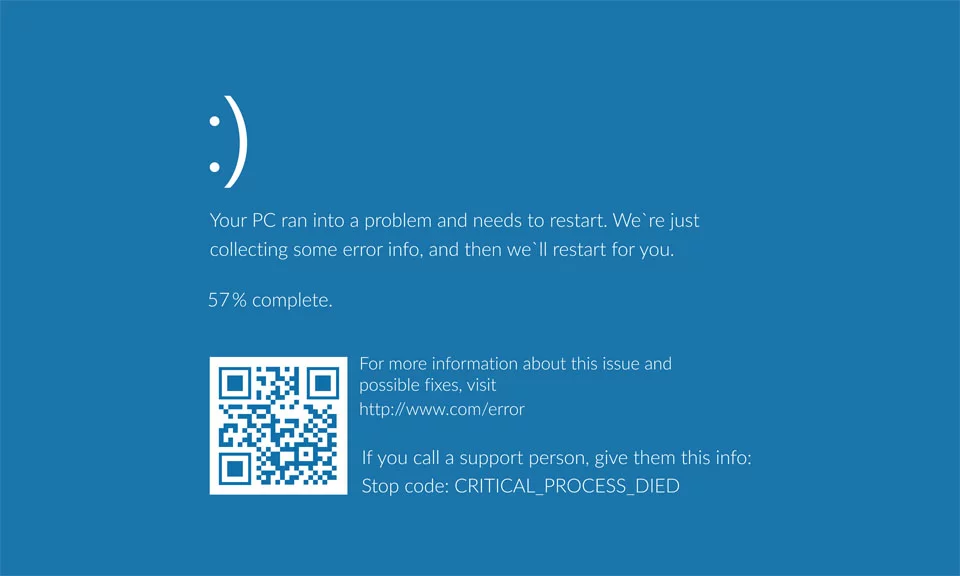
Lire sur d’autres communes les Erreurs de Windows:
DRIVER_POWER_STATE_FAILURE BSOD erreur
PAGE_FAULT_IN_NONPAGED_AREA Erreur
Des Solutions pour Corriger l’Erreur
Le truc dans la fixation de la CRITICAL_PROCESS_DIED l’erreur, c’est la règle de tous les autres éléments qui peuvent avoir une incidence sur le problème. Exécuter un scan de virus pour diagnostiquer si l’un des logiciels malveillants ou infection par le virus pourrait être la cause de l’erreur.
La suppression de votre ordinateur les fichiers inutiles à l’aide de Outbyte PC Repair vous permet de commencer avec une ardoise propre, ce qui peut grandement aider dans le processus de dépannage. Après avoir fait toutes ces étapes, n’oubliez pas de redémarrer votre appareil pour actualiser votre système d’exploitation.
1. Mettre À Jour Vos Drivers De Surface
Des drivers obsolètes sont souvent le coupable. Garder vos drivers à jour assure le bon fonctionnement du système. Mettre à jour:
- Ouvrez les Paramètres à partir du Menu Démarrer.
- Accédez à la mise à Jour & Sécurité > mise à Jour de Windows.
- Cliquez sur Vérifier les mises à jour pour installer les mises à jour disponibles.
Dans notre Chauffeur bibliothèque, vous pouvez trouver le plus approprié à la version du drivers de Surface pour votre système d’exploitation et un petit guide sur la façon de l’installer.
2. Exécutez la Surface de l’utilitaire de résolution des problèmes
Surface appareils sont livrés avec un outil de résolution de problèmes pour aborder les problèmes:
- Télécharger la Surface de Diagnostic Toolkit de Microsoft si elle n’est pas installée.
- Exécutez la boîte à outils, qui va scanner et de corriger automatiquement les erreurs.
- Redémarrez votre Surface une fois le processus terminé.
3. Exécuter l’Analyse de la corruption de Fichiers Système
Le CRITICAL_PROCESS_DIED erreur peut aussi être causée par le système de corruption de fichier. Utiliser les utilitaires de la SFC et de la DISM pour réparer la corruption de fichiers système:
- Exécutez l’Invite de commandes à privilèges administrateur.
- Exécutez la commande suivante:
sfc /scannow
DISM /Online /Cleanup-Image /CheckHealth
DISM /Online /Cleanup-Image /ScanHealth
DISM /Online /Cleanup-Image /RestoreHealth- Redémarrez votre appareil une fois l’analyse terminée.
4. Exécuter une Vérification de Disque
Les problèmes de disque, principalement dans les disques Ssd sont également l’une des principales causes de cette erreur. Utilisation de CHKDSK et inspecter et réparer tout des problèmes de disque dur:
- Ouvrez l’Explorateur de Fichier et cliquez-droit sur votre C: drive.
- Sélectionnez Propriétés > Outils > Vérifier.
- Permettre à Windows de numériser et de réparer les erreurs de disque.
Pour exécuter CHKDSK à l’aide de l’Invite de Commande appuyez surWindows + X> Invite de Commande (Admin) et tapez la commande chkdsk C: /f /r /x.
5. Faire Reculer Les Dernières Mises À Jour
Si l’erreur a commencé après l’une des dernières mises à jour, puis rouler de retour pourrait être la solution:
- Ouvrez Paramètres > Mise À Jour Et Sécurité > Récupération.
- Revenir à la version précédente de Windows ou désinstallez la dernière mise à jour.
6. Réinitialiser Votre Surface De L’Appareil
Si tout le reste échoue, vous pouvez réinitialiser votre Surface de l’appareil à l’aide de:
- Télécharger la Surface de l’Image de Récupération à partir de Microsofts Page de Support.
- Créer le lecteur de récupération et de suivre l’assistant afin de réinitialiser votre appareil.
Dans le cas où vous voulez que votre système est nettoyé plus profondes et les erreurs correctement, vous pouvez être conseillé d’utiliser Outbyte PC Repair pour de meilleures performances et la cause racine de la solution.
FAQ
Qu’est-ce que le CRITICAL_PROCESS_DIED erreur?
C’est un BSOD erreur, qui est causée en raison de la défaillance d’un processus système critique. L’échec a obtenu votre système à planter.
Comment puis-je corriger les CRITICAL_PROCESS_DIED erreur?
En utilisant des drivers obsolètes, l’exécution de l’utilitaire de résolution des problèmes, la numérisation de la corruption du système, et faire reculer les mises à jour sont quelques options que vous pouvez utiliser pour corriger cette erreur.
Les logiciels malveillants peuvent également causer la CRITICAL_PROCESS_DIED erreur?
Oui, les logiciels malveillants peuvent corrompre les fichiers critiques de votre système, conduisant à une telle erreur.
Est la réinitialisation de la Surface d’un dernier choix?
Il doit être le dernier recours. Tout d’abord, essayez tout ce qui est possible: les analyses du système et les mises à jour, par exemple.



